怎么查看pc的显卡
shiwaishuzidu 2025年4月13日 10:29:19 显卡 19
在Windows系统中,查看PC显卡的方法有多种,你可以通过设备管理器、任务管理器、系统信息工具或命令行工具来查看显卡的详细信息。
-
通过系统设置查看:使用Windows+I快捷键打开“设置”,依次点击“系统”-“屏幕”和“高级显示器设置”,在“显示器1”旁边就可以看到显卡名称。

-
使用任务管理器查看:按Ctrl+Shift+Esc快捷键,或右键点击任务栏空白处选择打开“任务管理器”,打开“性能”选项卡,找到并点击GPU项目,在页面顶部可看到GPU的名称。
-
借助设备管理器查看:右键点击“此电脑”,选择“管理”,在弹出的计算机管理窗口中,点击“设备管理器”,展开“显示适配器”,即可看到显卡型号等信息,若安装了独立显卡,通常会显示两个,一个是集成显卡,如Intel HD Graphics,另一个是独立显卡,如NVIDIA GeForce或AMD Radeon。
-
利用DirectX诊断工具查看:按下Win+R键打开“运行”窗口,输入“dxdiag”并回车,在弹出的DirectX诊断工具窗口中,可查看到电脑的显卡型号、驱动程序、显示内存等详细信息。
-
查看系统信息:按下Win+R键打开“运行”窗口,输入“msinfo32”并回车,在打开的系统信息窗口中,可找到有关硬件配置的详细信息,包括显卡相关信息。
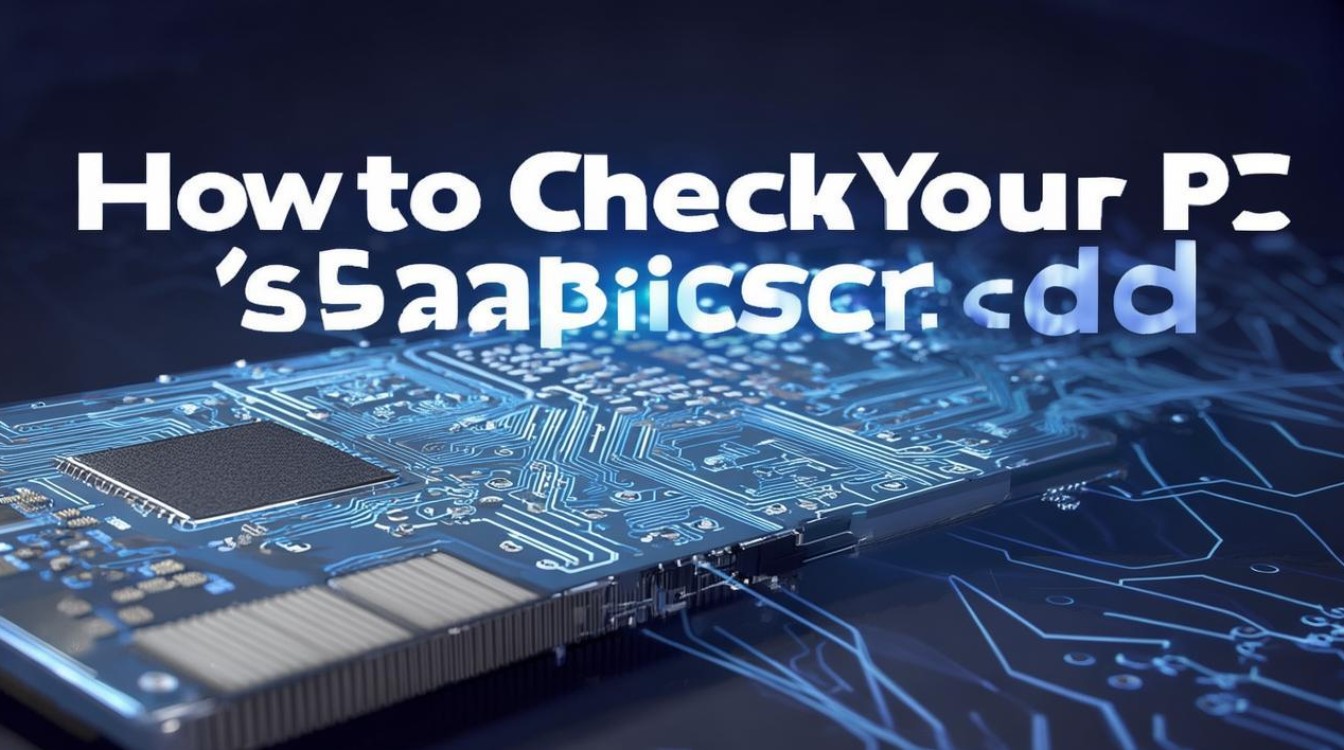
相关问答FAQs
问题一:查看显卡信息时,发现有多个显卡选项,如何确定哪个是正在使用的显卡?
解答:如果电脑同时安装了集成显卡和独立显卡,系统会根据当前的应用需求自动切换使用的显卡,在设备管理器的“显示适配器”中,通常排在前面的是集成显卡,后面的是独立显卡,而正在使用的显卡通常会在任务管理器的“性能”选项卡中的GPU项目里显示其工作状态和相关信息,在一些图形性能要求较高的应用程序或游戏中,独立显卡会被优先使用以提供更好的图形处理能力。
问题二:通过以上方法查看到显卡型号后,如何进一步了解该显卡的性能和参数?
解答:可以通过以下几种方式进一步了解显卡的性能和参数:

-
访问显卡厂商官方网站:将显卡型号输入到搜索引擎中,找到对应的官方网站链接,进入官网后查找该型号显卡的产品页面,上面会有详细的技术规格、性能参数、特性介绍以及与其他型号显卡的对比等信息。
-
使用第三方硬件检测软件:如鲁大师、GPU-Z等,这些软件可以更全面地检测显卡的各项参数,包括核心频率、显存频率、显存容量、位宽、流处理器数量等,还能对显卡的性能进行评估和跑分,方便用户直观地了解显卡的性能水平以及与其他显卡的差距。










